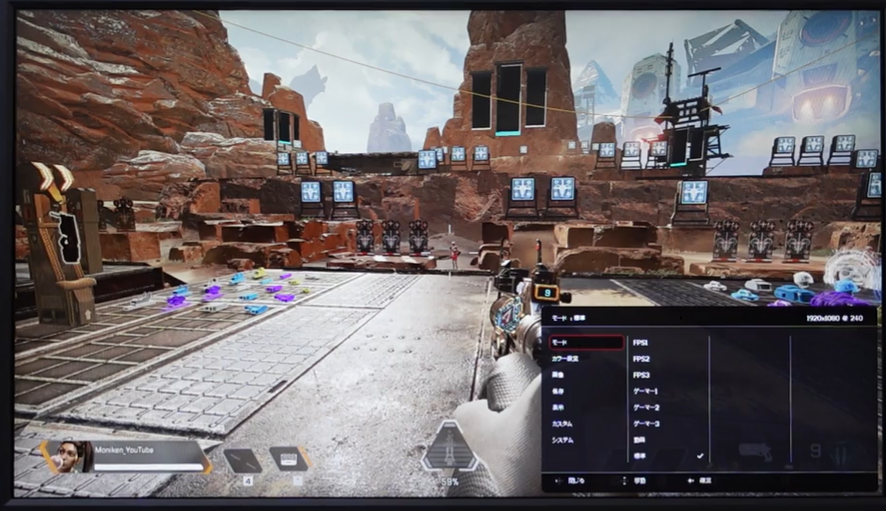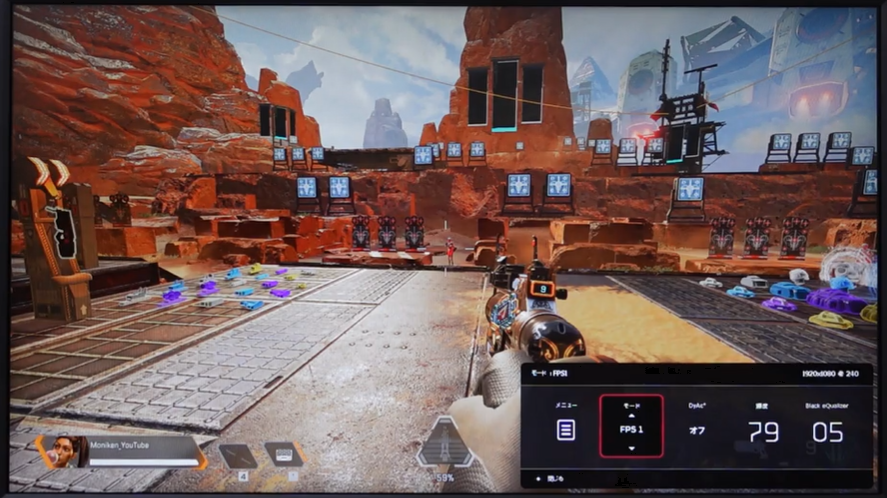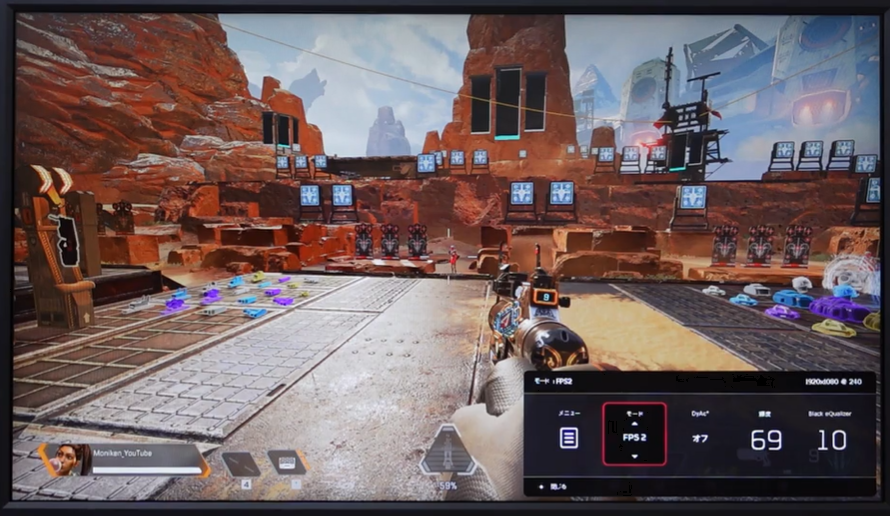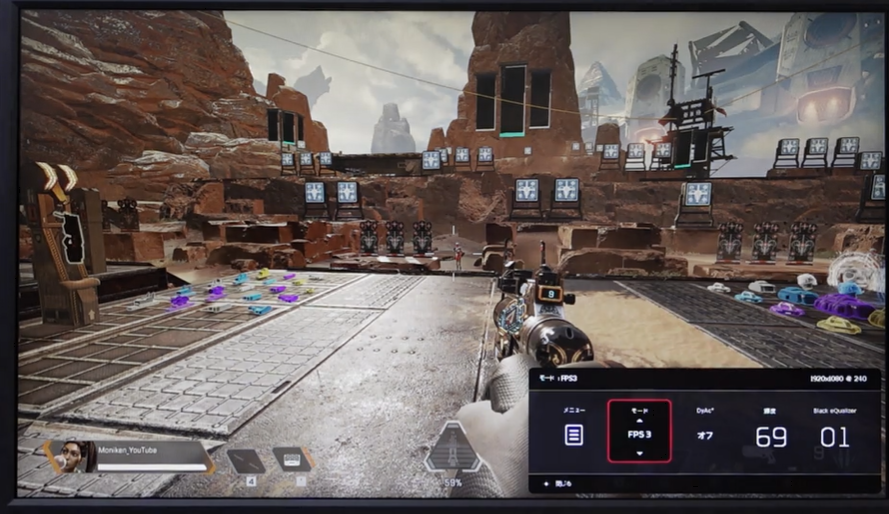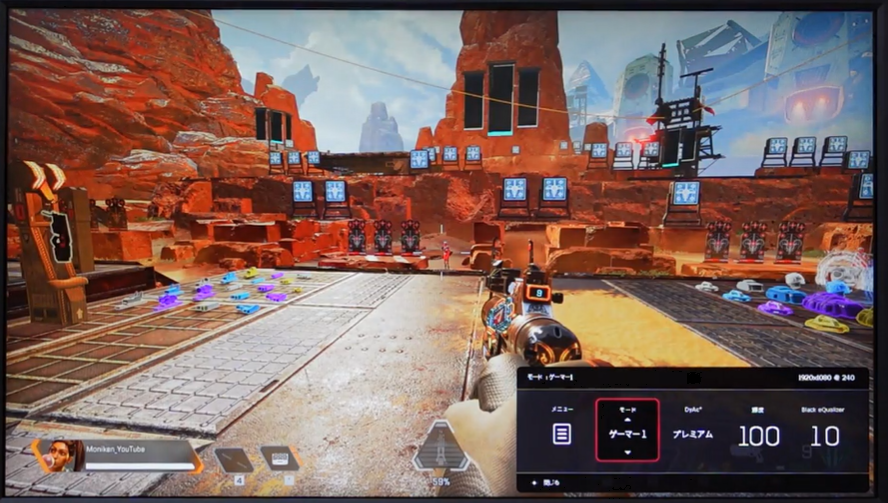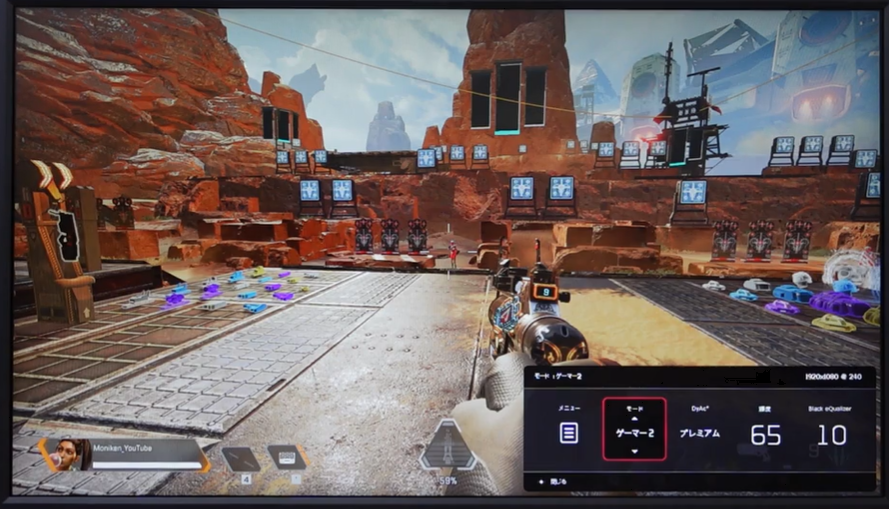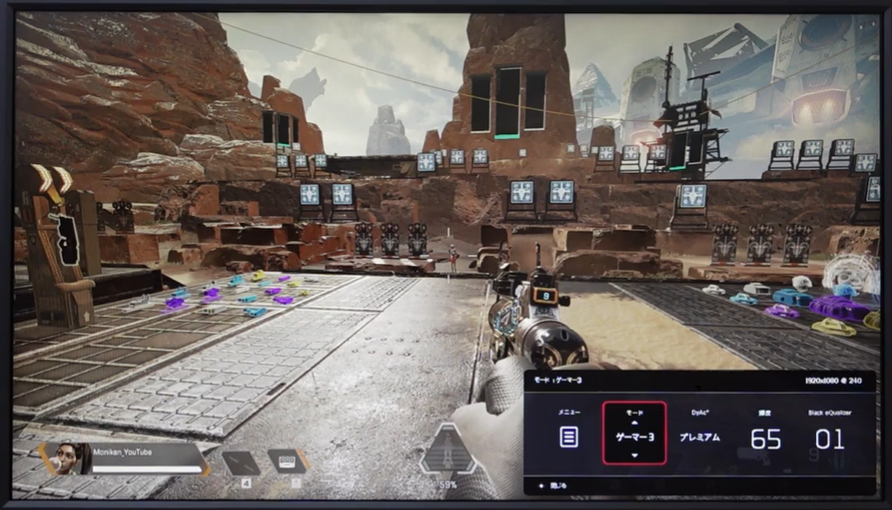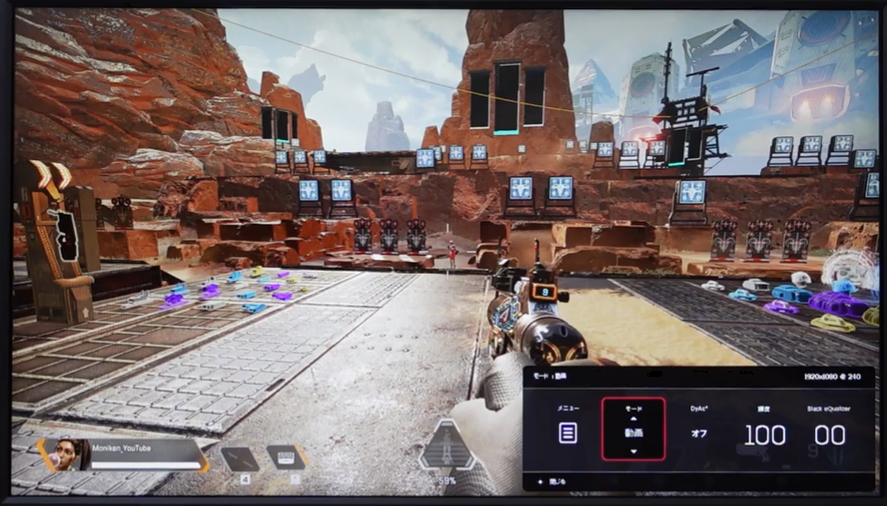モニター買い漁って50台以上!こんにちは、モニター専門家のモニ研(@medifav)です。
この記事ではBenQの最強FPS向けモニター「ZOWIE XL2746K」を実機レビューします。
BenQのモニターには、「MOBIUZ」と「ZOWIE」の」2つのブランドがあります。それぞれの特徴は下記の通り。
- MOBIUZ:さまざまなゲームに使える万能タイプのIPSパネルを採用
- ZOWIE:FPSに適した競技性の高いTNパネルを採用
今回レビューするZOWIE XL2746Kは、ZOWIEの製品!FPSユーザーにとっては垂涎もののゲーミングモニターです!
このモニターのレビューを待っていた方も多かったでしょう。それではモニ研の全力レビュー、行ってみましょう!

BenQ ZOWIE XL2746Kについて
まず、BenQ ZOWIE XL2746Kのポイントについて確認しておきましょう。
- リフレッシュレートが240Hz対応
- 応答速度は0.5ms
- FPSゲーム向けのTNパネル
- 競技勢も使用する本格モニター
- アイシールド付き
- 最強黒挿入DyAc+を搭載
BenQ ZOWIE XL2746Kは、FPSゲーム用のためだけに作られたモニターと言っても過言ではありません。TNパネルの採用や集中力を途切れさせないアイシールドが付いていることからも、FPS用だと分かります。
競技勢も使うモニターがどれくらいのスペックなのか見ていきましょう!
BenQ ZOWIE XL2746Kのスペック

| メーカー | BenQ |
| 画面サイズ | 27インチ |
| 解像度 | フルHD |
| パネルタイプ | TNパネル |
| コントラスト比 | 1000:1 |
| リフレッシュレート | 240Hz |
| 応答速度 | 0.5ms |
| パネル表面 | ノングレア |
| 入力端子 | HDMI 2.0 x3 Display Port 1.2 x1 ヘッドフォンジャック x1 |
| VESA対応 | VESA100 |
| 可動調節機能 | 上下チルト: -5°~23° 高さ調整:155mm スイベル:45/45° |
| 主な機能 | フリッカーフリー ブルーライトカット DyAc+ |
| 同期技術 | Adaptive-Sync |
| 付属品 | 電源ケーブル DPケーブル(各約1.8m) クィックスタートガイド 保証書 S.Switch アイシールド 液晶モニターカバー |
| 寸法 | 628.6 x 407.19~562.19 x 217.91mm |
| 重量 | 8.8kg |
| リモコン | あり |
| 内蔵スピーカー | 45W(エコー無し) |
| 保証 | 3年保証(パネル・バックライトは1年保証) |
| 価格 | ¥80,545(記事作成時) |
モニターサイズは27インチ
モニターサイズは27インチです。
FPSゲームでの主流は24インチ前後ですが、27インチも全然アリ!

デスクの奥行きがあれば、27インチでも画面全体を視界に収められます。24インチか27インチは、好みの問題ですね。
パネルタイプはTNパネル

FPS特化のモニターなので、もちろんTNパネル。
TNパネルは価格が安い代わりに、応答速度の速さに特化しています。しかし、色味が白っぽくなり、本来の色味と変わってしまうデメリットがあります。
ただ、FPSゲームにおいては白っぽく見えると、暗いところが見やすくなるのでメリットの方が大きいと言えるでしょう。
| IPS | V | TN | |
|---|---|---|---|
| 色再現性 | ◎ | 〇 | △ |
| コントラスト | 〇 | ◎ | △ |
| 視野角 | ◎ | 〇 | △ |
| 応答速度 | 〇 | △ | ◎ |
リフレッシュレートは240Hz

リフレッシュレートは、モニターが1秒間に何回更新されるかという数字です。
BenQ ZOWIE XL2746Kは最高クラスの240Hz!リフレッシュレートが高いほど映像が滑らかになります。240Hzはプロ級の滑らかさと言っていいでしょう。
ただ。PC側で240fpsを出せないと意味がないので注意しましょう。

PS5とXboxで、120Hzにも対応しています!
応答速度はGtGで0.5ms
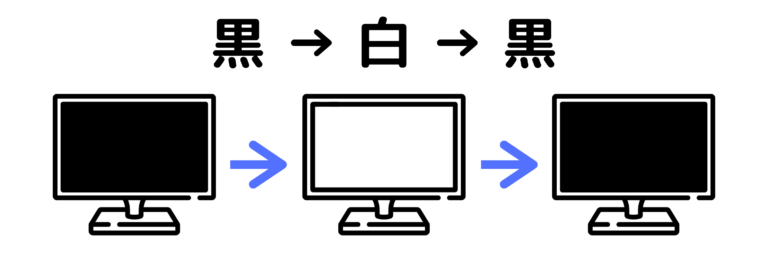
応答速度はGtGで0.5ms。超絶早いですね。
FPSゲーム用で最強を目指しているモニターなので、映像の残像感は全然ないレベルです。
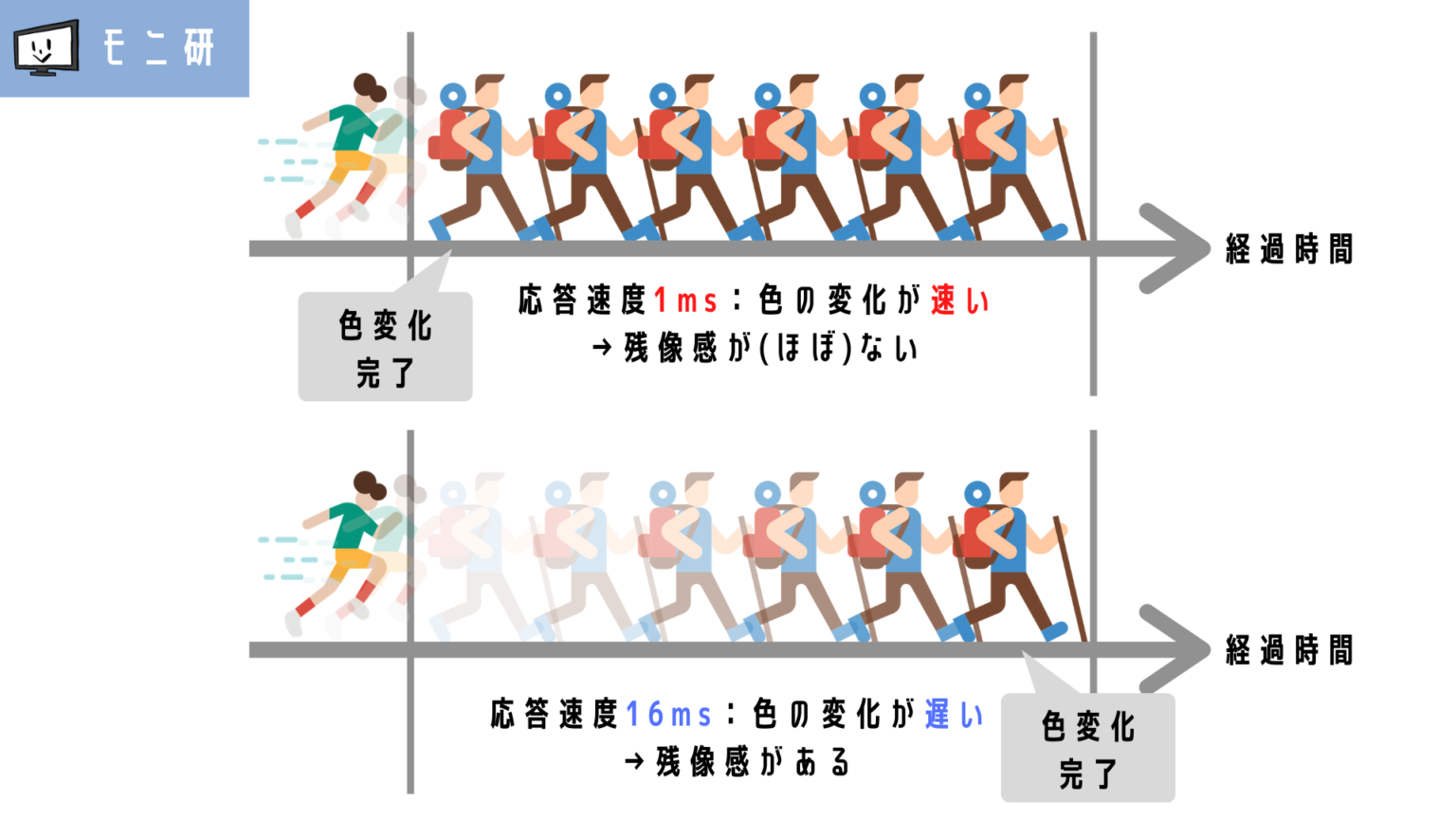
応答速度1ms以下なら残像感を感じることはまずありません。
お値段は高いがプロ仕様と考えれば納得
気になるお値段は・・・80,545円!!うーーん、高い!
ZOWIEシリーズの最強モデルなので、これくらいの値段になりますかね。TNパネルでこの価格は攻めているように感じます。
でも、ZOWIEシリーズはApexLegendsやValorantのプロゲーマーも使っているので、プロ仕様と考えれば納得できる価格ではないでしょうか。
BenQ ZOWIE XL2746Kレビュー

電源ケーブル 
DisplayPortケーブル(1.8メートル) 
モニターカバー 
S・Switch 
アイシールド 
スタンド 
台座 
クイックスタートガイド・保証書 
本体
- 電源ケーブル
- DisplayPortケーブル
- モニターカバー
- S・Switch
- アイシールド
- スタンド
- 台座
- クイックスタートガイド
- 保証書
- 本体
モニターカバーが付いているのは珍しいですね。
オフラインの競技大会に出場する人は、モニターカバーに入れて持ち運んだりします。
アイシールドはモニターの横に付けて周囲を遮ることで、集中力アップが期待できます。
モニター組み立て
まずは、スタンドの出っ張りを、本体背面にはめ込みます!

スタンドの出っ張りを・・ 
本体背面にはめる
次にスタンドの底に、台座をはめます。

スタンドの底に・・ 
台座をはめる
最後にネジを2つ回します。

ネジを回す
これで組み立てが完成!
アイシールドの取り付け
色味などを見ていく前に、アイシールドを取り付けましょう!
取り付け方は少し分かりにくいですが、サイドの溝に出っ張っているところがあります。その出っ張りを取ると窪みができるので、そこにアイシールドをはめます。

出っ張りを取り・・ 
窪みにアイシールドをはめる
これだけで取り付け完了です。

アイシールドを取り付けることで余計なものが視界に入らなくなり、ゲームへの集中力を高められます。
自宅でゲームをする分にはあまり効果ないかもしれません。ゲームの大会などで後ろに人がいる場合などは、とても高い効果を発揮します。
本体サイズ

横幅 
一番高い状態 
モニターの横幅はアイシールドを広げた状態で84.5センチ。高さは一番上げた状態で57cm・一番下げた状態で41.5cm。
ベゼルは太め

ベゼルは非表示領域込で1.3cmです。
最近のベゼルレスモニターに比べると圧倒的に太いですね。大会への持ち運びも見据えたモニターなので、ベゼルを太くして頑丈にしているのかな。
FPSゲーム特化と考えると全然気になりませんが、デザイン性やデュアルモニター時の違和感が出る人がいると思います。
この辺りは何を優先するかっていうところでしょう。BenQのZOWIEシリーズのベゼルは、どれも同じような厚みです。
背面デザイン
背面は持ち手付きです。

スタンドの下部には、ケーブルを通す穴が開いています。

スタンドの横には目盛りが付いているので、自分のベストの高さ記録しておけます。

ヘッドホン掛けも付いています。

各種ボタンはモニターの左下です。

台座デザイン
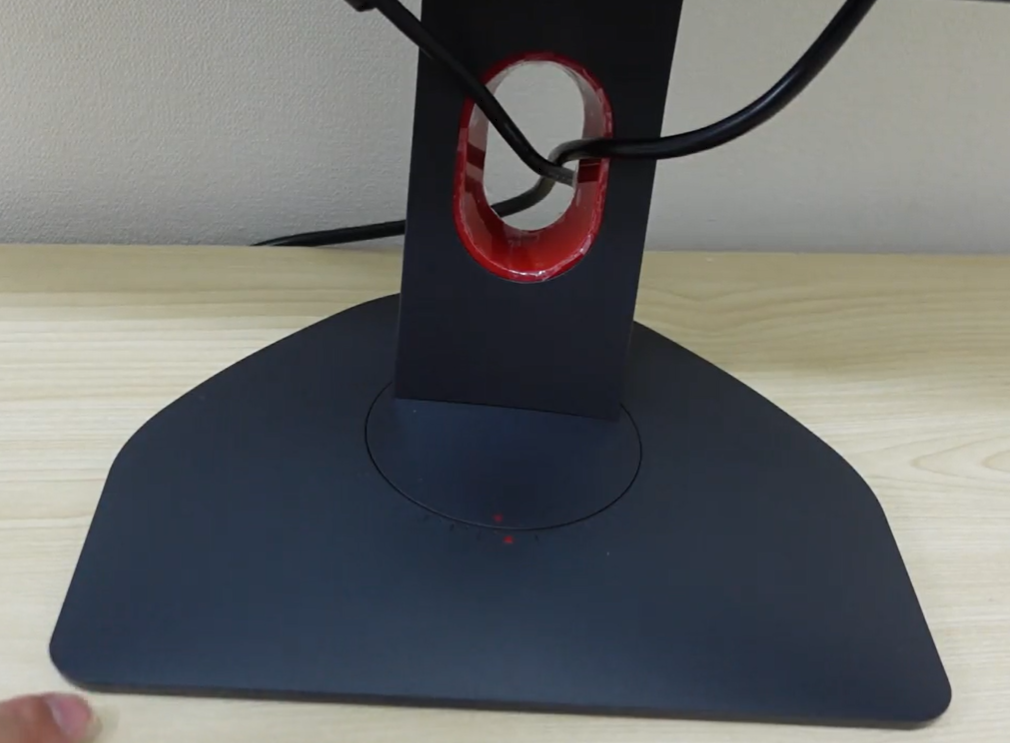
台座は旧型と比べるとコンパクトになっています。マスパッドなどを置きやすいですね。
台座は平面に近い形なので、上にものを置いたりして使いやすいです。
首振り用の目盛りも付いているので、自分のベストなポジションへの調整が簡単です。

入力端子

入力端子は、
- HDMI2.0 x 3
- DisplayPort1.2 x 1
- ヘッドホンジャック x 1
スピーカーは搭載していないので、音声を出したい場合は左のイヤホンジャックにイヤホンやヘッドセット、スピーカーを取り付ける必要があります。
BenQ ZOWIE XL2746Kの性能を検証
次にスタンドの機能性と視野角についてみていきましょう。
スタンドの機能性について
BenQ ZOWIE XL2746Kは高さ調整や首振り・チルトが可能です。
上下チルト

一番手前に傾けた状態:-5° 
一番上まで傾けた状態:23°
モニタの首を上下に角度調整できるチルト機能に対応しています。最大で手前側に5°、奥側に23°まで傾けることができます。
首振り
左右45°の首振り機能を搭載しています。
回転機能
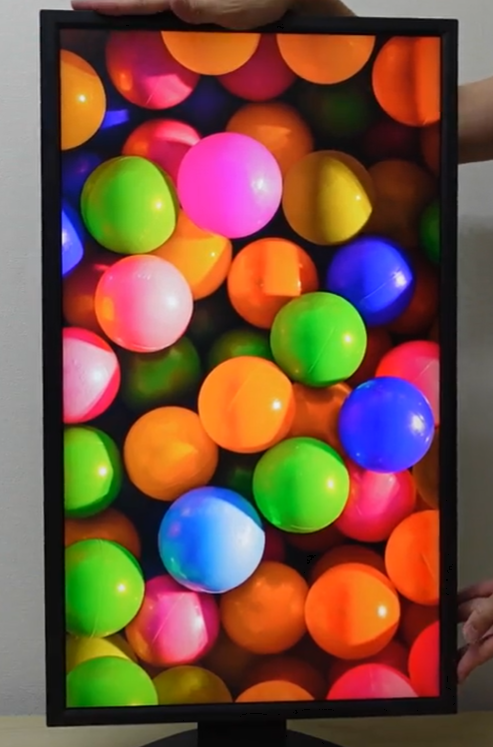
モニターの回転機能を搭載しているので、縦にして使うことも可能。
色味について

TNパネルなので全体的に白っぽいですね。カメラ越しだと伝わるか分かりませんが、IPSやVAパネルと比べると明らかに色が違います。作業や映画を見るには、物足りなく感じます。
でも、TNパネルの中では発色が綺麗だと思います。
視野角について

上からみた色味 
横から見た色味
視野角は170°なので、角度を付けてみると白っぽさが目立ちますね。完全にFPSゲーム向けのパネルです。
グラフィック重視のオープンワールドゲームには、あまりおすすめできません。
BenQ ZOWIE XL2746K機能性について
ここからはBenQ ZOWIE XL2746Kの独自機能のうち、気になったものを紹介していきます。
メニューはモニター背面のボタンでも変更できますが、S・Switchを使うと手元で操作可能です!ゲームプレイ中でも設定変更できるので、めちゃくちゃ便利です。

初期設定だとボタンを押すごとに「ピッ」と大きな音がなるので、消しちゃいましょう。
システム→その他の設定→ブザー→オフで音を消せます。
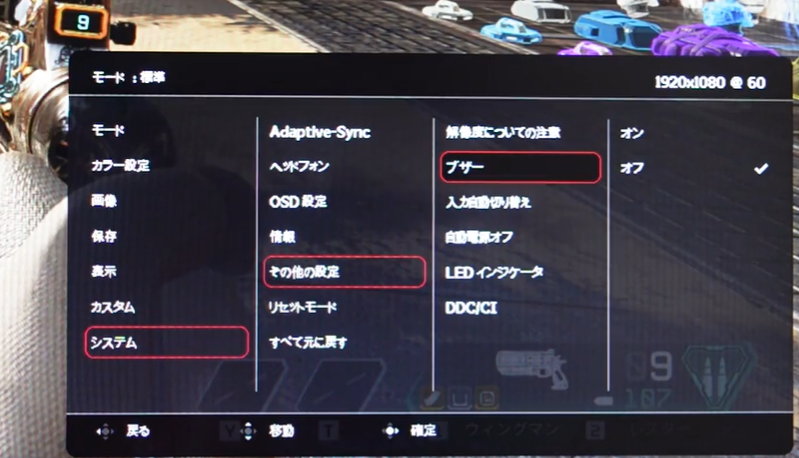
モード画面プリセットの紹介

標準 
FPS1 
FPS2 
FPS3 
ゲーマー1 
ゲーマー2 
ゲーマー3 
動画
- 標準
- FPS1
- FPS2
- FPS3
- ゲーマー1
- ゲーマー2
- ゲーマー3
- 動画
FPS1~3の中でも、色が鮮やかだったり・暗くなったりと設定が全然違います。自分に合う設定にして、そこからカスタマイズするのがおすすめです。
カラー設定について
Black eQualizer
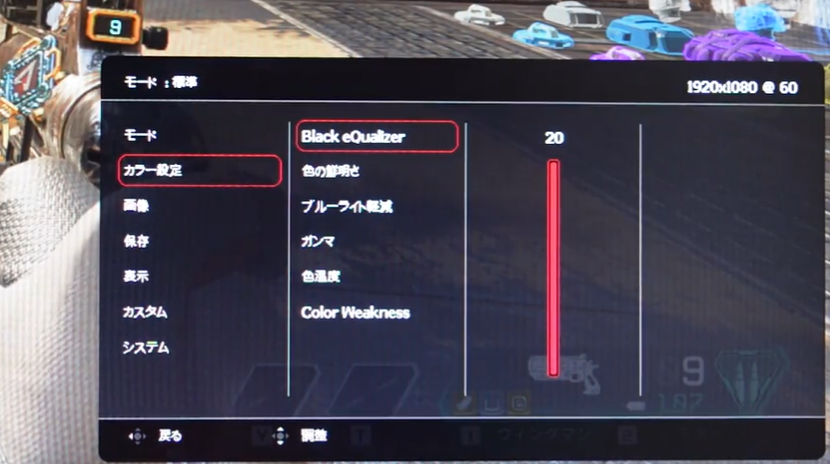
Black eQualizerは暗いところを明るく見せる機能です。
FPSゲームや暗いところが多いゲームでは有利に働きます。
色の鮮明さについて
数値を上げれば上げるほど、色が強くなります。下げると色が鮮やかさを失い白黒になります。僕は少し上げるくらいが好きですね。
その分、目が疲れるので好みが分かれる項目です。
ガンマについて
ガンマはグレーの色味の調整です。5種類あるので自分の好みで合わせればOKです。
色温度について
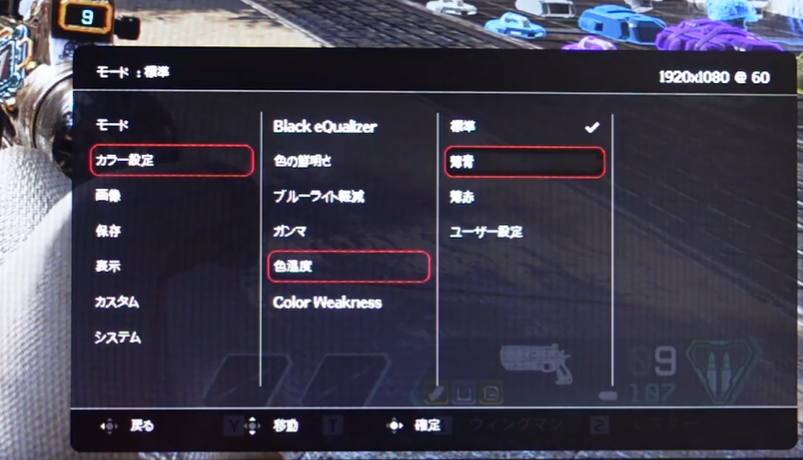
色温度は「青っぽい色」「赤っぽい色」「ユーザー設定」の3パターンがあります。基本的には標準で良いと思います。好みがある人はユーザー設定で変更しましょう。
画像について
DyAc+について
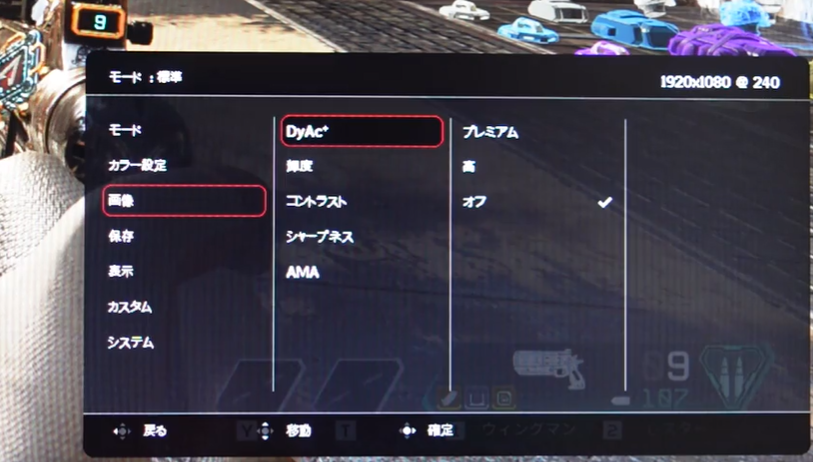
DyAc+がBenQ ZOWIE XL2746Kの目玉機能の一つです!
DyAc+はBenQ独自の黒挿入機能です。黒挿入なのに画面の輝度がほぼ落ちないという特徴があります。
黒挿入はフレームとフレームの間に黒のフレームを挟み込むことで目をリセットします。そのため、映像の残像感を軽減できます。
このDyAc+はZOWIEシリーズの中でも、上位クラスにしか搭載されていません。
シャープネスについて
シャープネスは物体の輪郭を強調してくれます。
上げれば上げるほど、物体の輪郭がシャープになります。
AMAについて
AMAは他のモニターで言うところの、オーバードライブです。応答速度が高速化されます。
システムについて
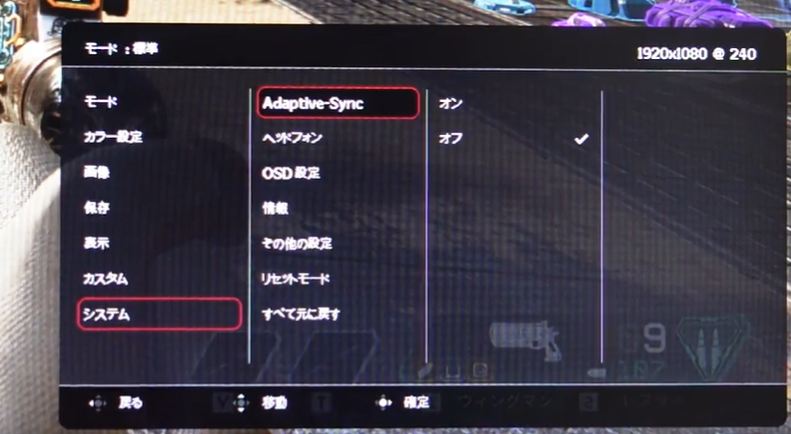
Adaptive-Syncについて
Adaptive-Syncはテアリングやスタッタリングなど、映像の破綻を防ぐ機能です。FPSゲームではオフ推奨です。
XL Setting to Share™
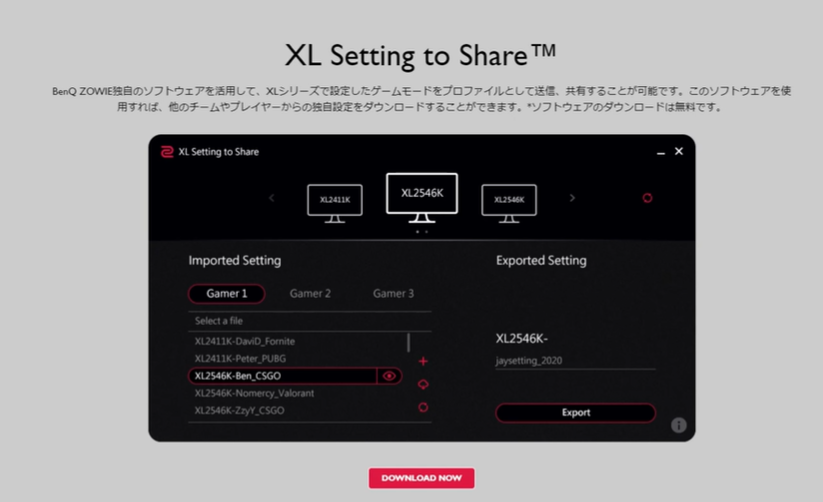
ZOWIEシリーズの一部のモニターでは、ソフトをインストールすることでモニターの設定を他の人と共有可能です。
公式でもApexLegendsやValorantの設定が配布されています。
僕がApexLegendsで個人的に使っている設定を、YouTubeの概要欄に貼っておきます。この記事の一番下にYouTubeへのリンクがありますので、ぜひご覧ください。
ただ、僕の設定は少し特殊なので、みなさんに合うかどうかは分かりません(笑)参考程度に見てください。
BenQ ZOWIE XL2746Kで実際にゲームをやってみた
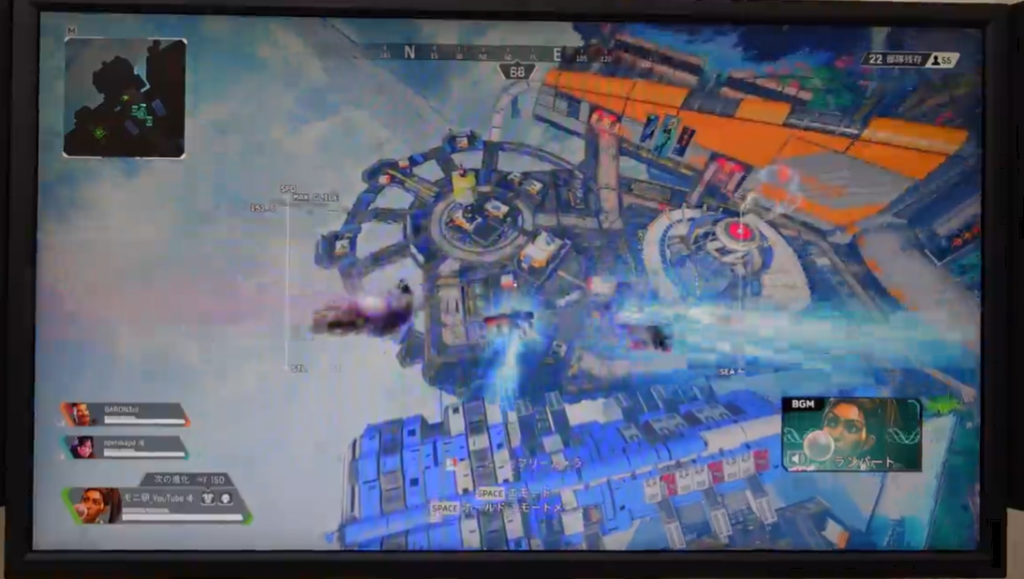
最後にゲームをプレイしていきましょう。今回プレイするのは、いつものApexLegends!
ビビッドの効いた強い色味になっていますが、これはYouTubeの概要欄で配布しているモニ研設定になっているからです。僕的には彩度が強い方が、敵の視認性が上がります。その代わり目が疲れますけどね。
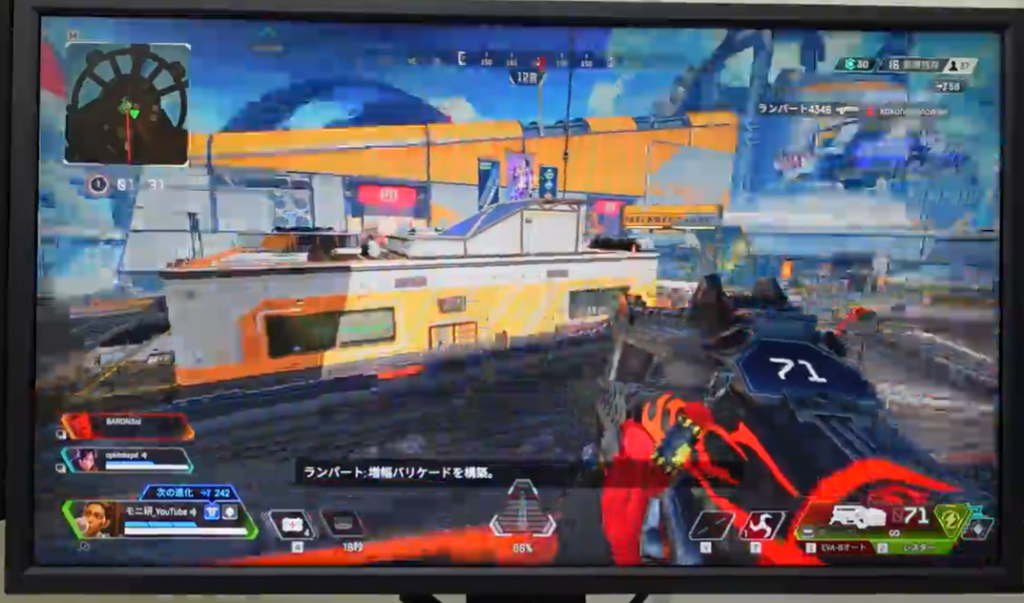
プレイした感想は、普段よく使っているXL2546Kとサイズ以外は同じなので、すごく馴染みます。ただ、27インチなので、モニターを気持ち遠くに置いた方がいいかなと思いました。
今は動画を撮るためにオフにしていますが、DyAc+で視認性が高く、映像が滑らかでApexLegendsがとてもプレイしやすかったです。さすがはZOWIE!
ただ、作業用やRPG用としては全く向いていません。FPSゲーム用モニターとしての運用がベストです。
マルチな用途ではBenQのMOBIUZ系のモニターが向いていますね。
BenQ ZOWIE XL2746Kレビューまとめ
- 240Hzに0.5msのFPS特化、最強ゲーミングモニター
- FPS向けの設定が盛りだくさん
- 最強黒挿入DyAc+を搭載
- モニター設定を簡単に共有できる
- 競技勢プロゲーマーも使う本格仕様
- TNパネルなので色味はイマイチ
やっぱりZOWIEシリーズ上位モデルのDyAc+は本当に見やすいです!
個人的には27インチモデルで、DyAc+を搭載しているモデルが出たのがかなり嬉しいです。
360Hzの方がいい・TNパネルの色味が無理、という人もいると思いますが、FPSのみに使うのであれば是非一度試してほしいです。
240Hzに高速の応答速度・最強黒挿入DyAc+・プロの設定もダウンロードできる設定共有機能・余計な情報をカットするアイシールドなど、FPSのためだけに作られています。
こちらのモニターについてはモニ研のYouTubeでも詳しくレビューしています。ぜひこちらもチャンネル登録よろしくお願いします。

FPSゲーム用で27インチなら、絶対に候補に挙がるモニターです